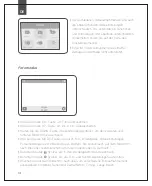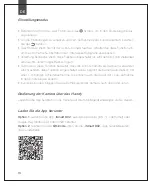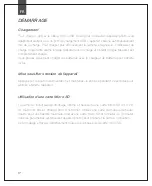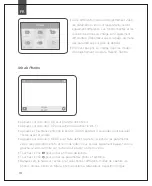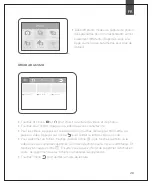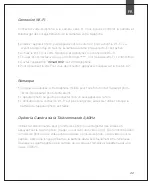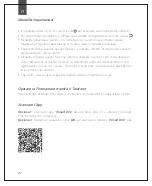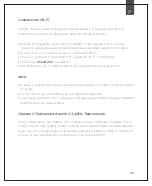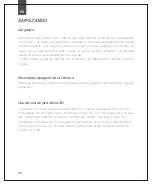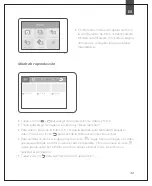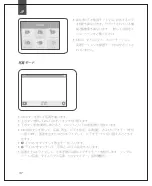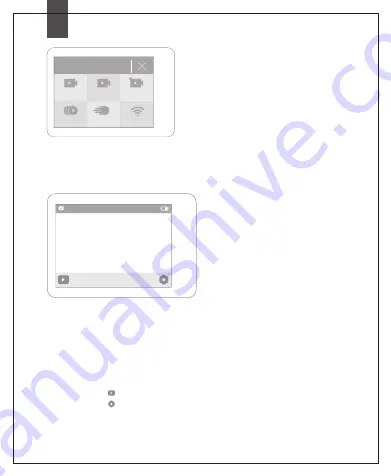
IT
25
Modalità Foto
• In diverse modalità di registrazione video, anche
le impostazioni video corrispondenti saranno
diverse. Anche le funzionalità e le risoluzioni
supportate sono diverse. (Fare riferimento alla
pagina del menu delle impostazioni per i dettagli).
• EIS non è supportato nelle modalità di
registrazione Time-lapse, Rallentatore, Veloce.
• Premere il pulsante OK per scattare foto.
• Premere il pulsante UP per attivare/disattivare il Wi-Fi.
• Premere e tenere premuto il pulsante DOWN per 3 secondi per alternare lo schermo
anteriore e quello posteriore.
• Premere il pulsante MODE per scorrere tra foto, riproduzione, impostazioni video,
impostazioni foto e modalità video. Puoi anche scorrere verso sinistra o destra sullo
schermo per passare alla modalità video.
• Toccare l'icona per accedere alla modalità di riproduzione.
• Toccare l'icona per accedere alle impostazioni della foto e del sistema.
• Scorri verso l'alto sullo schermo per selezionare diverse modalità di acquisizione delle
foto: Singola, Scoppio, Foto Time-lapse, Tempo, Esposizione lunga.
Single
24MP
Normal
SlowMotion
FastMotion
Wi-Fi
Loop
Record
Video
V-Timelapse
Summary of Contents for SF530
Page 1: ...DE FR EN ES JP IT...
Page 2: ......
Page 4: ......
Page 5: ...English 1 10 Detusch 11 16 Fran ais 17 22 Italiano 23 28 Espa ol 29 34 35 40 Contents...
Page 6: ...01...
Page 7: ...02...
Page 40: ...JP 35 USB USB 2 SD U3 16 128GB SD SD SD SD...
Page 41: ...JP 36 OK 3 Wi Fi MODE Normal 4K30...
Page 43: ...JP 38 Single Burst Self Time LongExp Wi Fi Photo P Timelapse 7 7 00 00 02 00 00 03 00 00 47 OK...
Page 44: ...JP 39 iSmart DV2 1 App Store iOS 7 1 Google Play Android 4 3 iSmart DV2 2 QR iSmart DV2 1...
Page 46: ......
Page 47: ...Version 3 0...